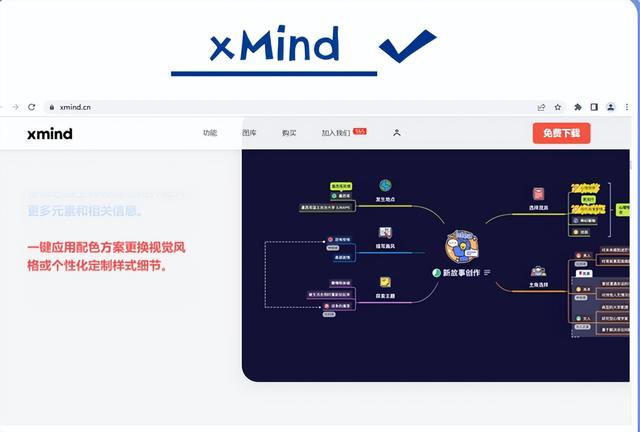显示器亮度调节方法(非常方便的显示器亮度调节软件)
你是否有这样的烦恼?
每次想调节显示器亮度。
都需要在难用的osd按钮上调整半天

现在1秒就可以解决了。

哈喽大家好,今天和大家分享几个快速调整显示器亮度的软件。
众所周知,显示器上的参数调节按钮是极其难用的,仅亮度调节,我们就需要好几个步骤才能进入到调整选项,调整起来,也只是按一次调整1格亮度。如果调节显示器亮度频率较高的话,这种行为真的是逼疯人。
所以现在有通过软件的方式来调整显示器亮度的方法了。这种方法分软件调节和硬件调节2种,
软件调节实际上是不调整显示器物理亮度的情况下,在屏幕上添加一个类似半透明的黑色遮盖实现。例如在mac下的brightnesssider,这个软件滑轨的上半部分是调整显示器硬件亮度,下半部分则是通过软件调整来实现的。

而硬件调节则是直接改变显示器实际亮度的方法。例如mac下的lunar,可以直接选择显示器的大概亮度,例如25%、50%、75%等,同时你也可以直接点击图标上的brightnessup和brightnessdown来调节高低。

在window下可以用twinkletray来使用。

区分软硬件调节的方法,可以在使用软件调节的时候同时打开显示器的osd按钮调节,观察显示器的亮度是否发生改变。

以上就是本次分享,下次再见。
Mac下硬件调节:lunar 软件调节:brightnesssider
(lunar官网https://lunar.fyi/免费下载,brightness sider软件applestroe里就有,免费的)
补充一下,我在使用lunar这个软件的时候,它会间接性抽风导致屏幕鼠标滑动卡顿,如果你也有这个情况,可以用MonitorControl这个软件来替代它,同样也是物理调节,也是免费的Github地址https://github.com/MonitorControl/MonitorControl,
下载地址https://github.com/MonitorControl/MonitorControl/releases/tag/v2.1.0)
Window下硬件调节:twinkletray官网https://twinkletray.com/
,免责声明:本文仅代表文章作者的个人观点,与本站无关。其原创性、真实性以及文中陈述文字和内容未经本站证实,对本文以及其中全部或者部分内容文字的真实性、完整性和原创性本站不作任何保证或承诺,请读者仅作参考,并自行核实相关内容。文章投诉邮箱:anhduc.ph@yahoo.com